
Агуулгын хүснэгт:
- Зохиолч Lynn Donovan [email protected].
- Public 2023-12-15 23:50.
- Хамгийн сүүлд өөрчлөгдсөн 2025-01-22 17:33.
руу Захиалгат хүснэгтийг бүтээх , та Word-д юу хүсч байгаагаа хэлэх хэрэгтэй бөгөөд үүнийг хийх газар юм. ЛАВЛАГАА > дээр дарна уу Агуулга > Агуулгын захиалгат хүснэгт . Хийх дахь таны өөрчлөлт Агуулга харилцах цонх. Та "Хэвлэх Урьдчилан харах" болон "Вэб Урьдчилан харах" хэсэгт ямар харагдахыг харах болно.
Мөн та Word дээр тусгай агуулгын хүснэгтийг хэрхэн үүсгэх талаар мэдэх үү?
Өөрийн агуулгын хүснэгтэд текстийг форматлаарай
- Лавлагаа > Агуулга > Агуулга оруулах хэсэгт очно уу.
- Өөрчлөхийг сонгоно уу.
- Загварын жагсаалтаас өөрчлөхийг хүссэн түвшингээ товшоод, дараа нь Өөрчлөх дээр дарна уу.
- Загварыг өөрчлөх хэсэгт өөрчлөлтөө хийнэ үү.
- Өөрчлөлтүүдийг хадгалахын тулд OK-г сонгоно уу.
Би агуулгын хүснэгтийг хэрхэн үүсгэх вэ? Агуулгын хүснэгт оруулахын тулд дараах алхмуудыг дагана уу:
- Агуулгын хүснэгтийг үүсгэхийг хүссэн документ дээрээ дарна уу. Хэрэв та үүнийг өөрийн хуудсан дээр харуулахыг хүсвэл ToC оруулахын өмнө болон дараа нь хуудасны завсарлага (Ctrl+Enter) оруулна уу.
- Лавлагаа таб дээр дарна уу.
- Та оруулахыг хүсч буй Агуулгын хэв маягийг сонгоно уу.
Үүний дагуу би Word 2016 дээр хэрхэн тусгай агуулгын хүснэгт үүсгэх вэ?
Word 2016 дээр агуулгын хүснэгтийг хэрхэн нэмэх вэ
- Гарчиг 1, Гарчиг 2 гэх мэтийг Hometab дээрх гарчгийн хэв маягийг ашиглан баримтаа форматлана уу.
- Агуулгын хүснэгтийг харуулахыг хүссэн газар курсороо байрлуул (ихэвчлэн баримт бичгийн эхлэл)
- Лавлагаа таб дээрх "Агуулгын хүснэгт" дээр дарж, боломжтой агуулгын хүснэгтүүдийн аль нэгийг сонгоно уу.
Та Google Docs дээрх агуулгын хүснэгтийг хэрхэн форматлах вэ?
Документдаа нэгийг хэрхэн нэмэхийг эндээс үзнэ үү:
- Формат цэс рүү очоод баримтынхаа хэсгүүдийн гарчиг нэмэхийн тулд Догол мөрийн хэв маягийг сонгоно уу.
- Агуулгын хүснэгтийг оруулахыг хүссэн газар курсороо байрлуул.
- Insert цэс рүү очоод Table of Contents-ийг сонгоно уу.
Зөвлөмж болгож буй:
Будаг дахь тусгай өнгийг хэрхэн хадгалах вэ?

Windows 7-ийн Paint-д захиалгат өнгийг хадгалах ямар ч арга байхгүй. Та RGB утгын өнгийг оруулаад,,-г дахин оруулах шаардлагатай. Та өөрийн дуртай хайлтын системээ ашиглан илүү бүрэн боломжуудыг авахын тулд гуравдагч талын шийдлийг хайж болно
Би өөрийн улсын тусгай урсгалыг хэрхэн чиглүүлэх вэ?
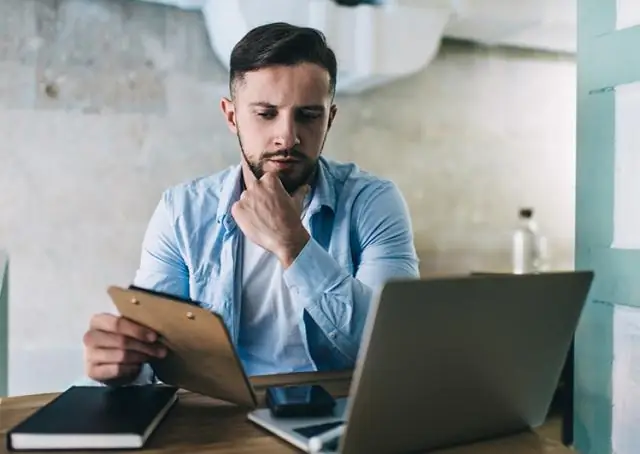
Тухайн улс орны замын хөдөлгөөнийг жолоодох арга замууд: Домэйн нэр. Google Webmaster Tool Geo-Targeting. Вэб хостинг серверийн байршил. Буцах холбоосууд. Агуулгын түвшний зорилтот. Google Places ашиглан орон нутгийн SEO. Вэбсайтыг орон нутгийн хайлтын систем, лавлах руу илгээнэ үү. Google Trends ашиглах
Excel 2013 дээр өгөгдлийн хүснэгтийг хэрхэн үүсгэх вэ?

Excel 2013 Dummies-д зориулж B7:F17 нүдний мужийг сонгоно уу. Тууз дээрх Data→What-If Analysis→DataTable дээр дарна уу. B4 нүдэн дээр дарж Мөр оруулах нүдэн дээр үнэмлэхүй нүдний хаяг болох $B$4-г оруулна уу. Баганын оролтын нүдэн дээр дарж, B3 нүдэн дээр дарж энэ текстийн нүдэнд үнэмлэхүй нүдний хаяг болох $B$3-г оруулна уу
Би SPSS дээр тайлбарлах хүснэгтийг хэрхэн үүсгэх вэ?
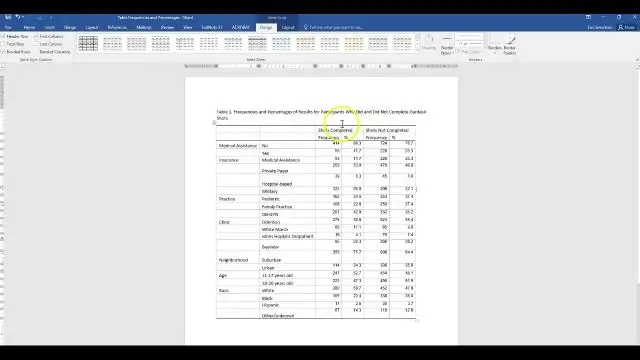
Тайлбарлах харилцах цонхыг ашиглах Analyze > Descriptive Statistics>Descriptives дээр дарна уу. Зүүн баганад байгаа English, Reading, Math,Writing хувьсагчдыг давхар товшоод тэдгээрийг Variablesbox руу шилжүүлнэ үү. Дуусмагц OK дарна уу
Та агуулгын хүснэгтийг хэрхэн зохион байгуулах вэ?
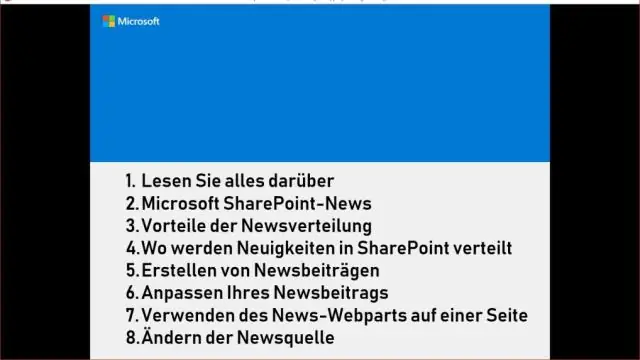
Алхамууд Гарчиг хуудасны дараа шинэ хуудас эхлүүлнэ үү. Баримт бичгийн гарчгийн хуудасны дараа Агуулгын хүснэгт гарч ирэх ёстой. Баримт бичгийн гарчгийг дарааллаар нь жагсаана уу. Боломжтой бол дэд гарчиг нэмнэ үү. Гарчиг бүрийн хуудасны дугаарыг бичнэ үү. Агуулгыг хүснэгтэд оруулна уу. Агуулгын гарчиг
